東京ディズニーリゾート(TDR)のチケットを安く買う方法を探している人は読んでください。
知る人ぞ知る裏技で、誰でも簡単に実質9%オフ、キャンペーン中は最大15%オフでチケットをゲットできる方法があります。
大人9,900円のワンデーパスポートを9%オフであれば、891円も安く手に入れられます。
15%オフであれば、1,000円安くなります(1,000円までの上限有)
複数人だとかなりお得になりますよね。
この驚きの割引は、KlookとPayPayのコラボレーションキャンペーンを活用することで実現します。
なんだ、ただ、KlookでPayPay支払いすればいいんだね。何が裏技なの?と思いますよね。
では、Klookでこれらのチケットを探してみてください。
見つからなかった方は是非読んでください。
KlookでTDRのチケットを購入する方法は一般的には知られておらず、手順も複雑です。
この記事では、実際にKlookで東京ディズニーリゾートのチケットを購入し、PayPay決済で9%と15%の還元を受けた具体的な手順と注意点を、スクリーンショット付きで詳しく解説します。
この方法を知る事で、通常価格よりもお得にチケットを入手でき、浮いた予算を他の楽しみに回せますよ!
【注意事項】
- この方法は筆者の個人的な経験に基づく裏技であり、公式な手法ではありません。
- 還元が受けられない可能性や、サービス条件の変更により結果が異なる場合があります。
- この方法による結果について、筆者および当ブログは一切の責任を負いかねますのでご購入はご自身の判断と責任の元行ってください。
- 東京ディズニーリゾートのチケット単体のクーポンや割引は無い!公式でもコンビニでも同じ価格
- Klook&PayPayのキャンペーンでTDRチケット15%引きで買ったレビュー
- Klookとは?
- 東京ディズニーリゾートのチケットをKlookで買う方法
- Klookで東京ディズニーリゾートのチケットの買い方【下準備】
- 【下準備②】Klookの会員登録をしておく
- パソコン画面で公式Webサイトから購入する手順
- Klook公式アプリ(スマホ)から購入する手順
- Klookで東京ディズニーチケットを購入した場合のキャンセル料について
- TDRのチケットをKlookで買う割引以外のメリット
- Klookで使える割引クーポンコード一覧
- 【まとめ】Klookで東京ディズニーリゾートのチケットを安く購入する方法
東京ディズニーリゾートのチケット単体のクーポンや割引は無い!公式でもコンビニでも同じ価格
恐らくこの記事にたどり着いた方は既に探されたのではと思いますが、2024年7月現在、TDRチケット単体を、割引で買えるサイトやクーポンはありません。
公式サイトでもコンビニでもどこでも価格は同じです。
ただし、福利厚生倶楽部などの、コーポレートプログラムでは、補助金を利用する事で安く買う事が出来ます。
【2024】リロクラブの福利厚生俱楽部でディズニーチケットを割引で安く買う方法

でも上の方法は購入できる人は限られますよね。
しかし、紹介する方法は、誰でもお得に東京ディズニーチケットを手に入れられる方法です。
この方法は以下の要素を組み合わせることで実現します。
✅旅行サイト「Klook」から購入する。
✅PayPayの「9のつく日」や夏のキャンペーンを活用
この方法を使うことで、誰でも、👇こんなに割引になります。

Klook&PayPayのキャンペーンでTDRチケット15%引きで買ったレビュー
Klookは毎月9日、19日、29日に9%還元クーポンを提供していますが、2024年夏には最大15%還元(上限1,000円)という破格のキャンペーンを展開していました。

下は8月5日に大人、8,900円のチケット1枚を購入した画面です。
この通り、PayPayで支払い、1,044円の還元が受けられました。
※最大1,000円還元ですが、44円はPayPayステップ特典の加算分です。


しかも支払いとほぼ同時にバウチャーも届きました↓

Klookとは?
Klookは、香港に本社を置く、 アジア最大の、旅行アクティビティを提供する旅先体験予約サイトです。
読み方は、「クルック」と読みます。
Klookでは、海外、国内の様々なテーマパークやアクティビティのチケットがお得に買えます。
直接窓口で購入するよりも、Klookが発行するクーポンで割引で買えたり、ダイレクトインできるため、Klookで購入した方がメリットがあります。


海外のテーマパークなどもとてもお得です。

東京ディズニーリゾートのチケットをKlookで買う方法
KlookでTDRのチケットを探します。
日本のKlookのサイトには東京ディズニーリゾートのチケットは探してもありません。
出てくるのは、香港やカリフォルニア等、海外のディズニーランドのチケットだけです。
が、しかし、買える方法があります!それはKlookの海外サイト(英語版)から購入する事です!

えっ?どういうこと?
Klookは海外サイトで、インバウンド(海外から日本に来る観光客)や日本から海外に行く人の利用が非常に多いです。
そのため、サイトの言語を多言語に切り替える事が出来ます。
そして、サイトを英語に切り替えると、インバウンド向けになり、そこにはTDRのチケットがあるのです。
ただし、英語版です。
これから丁寧に説明していきますから大丈夫ですよ。
Klookで東京ディズニーリゾートのチケットの買い方【下準備】
まず、Klookのサイトに入る前にやっておかないといけない事があります。
【下準備①】PayPayでKlookのクーポンを取得しておく
まず、PayPayアプリでKlookのクーポンを獲得しておくことが必要です。
PayPayアプリの「クーポンタブ」から、検索で「Klook」と入れると出てきます。

獲得は「獲得する」のタブをタップするだけです。
獲得すると、「獲得済み」に変わります。
例えば7月9日に利用できるクーポンは7月2日に配布が開始されていて、当日まで獲得できます。
1回あたりの最低決済金額とポイント最大付与額に注意
ただし、これらのクーポンには一回の決済につき、最低決済金額とポイントの最大付与額があります。
一つのPayPayアカウントではクーポンは1枚しか獲得できません。
例えば、9,900円のチケット1枚なら、891円還元で9%の割引が最大限に割引されます。
しかし、2枚(19,800円)の9%だと1,762円ですが、900ポイントまでしか還元されない為損してしまいます。
この点に注意して、複数のチケットを購入の場合、例えば夫や子供のアカウントなど、異なるPayPayアカウントで分けて買うのがおすすめです。
購入前に最新の情報を確認することをおすすめします。
購入日と入場日について
PayPay還元を受けるには、クーポンが適用される指定の日に決済をする必要があります。
ディズニーチケットの購入を例にとると、還元の対象となるのは購入日(決済日)であり、実際の入場日ではありません。
つまり、クーポンが適用される日にチケットを購入すれば、入場日がいつであっても還元を受けることができます
PayPayで割引(ポイント還元)が受けられる条件、注意事項のまとめ
KlookでいつでもTDRのチケットを購入できますが、PayPayの還元を受けるには適用日に買う必要がありますので、注意しましょう。
PayPay還元を受けるには、クーポンが適用される指定の日に決済をする必要がある。
還元には最低購入金額と、ポイント最大付与額の上限がある。
購入日が還元の対象日であり、入場日は還元には影響しない
クーポンの内容を詳細までよく確認する事が重要
もし、まだPayPayに登録していない人は、下記の紹介コードで300ポイントもらえるので使ってください。
紹介コード:02-D7F6DMX
※条件達成には、PayPayに新規登録後、60日以内にPayPayアプリで①紹介コードの登録と1回で1,000円以上の決済が必要です。
【下準備②】Klookの会員登録をしておく
チケットの購入には、Klookに会員登録が必要ですので購入前に済ませておきましょう
1分で簡単にできます
>Klookの公式サイト
購入方法(端末)の2つの選択肢
購入をする時、パソコン画面で公式Webサイトから、公式アプリ(スマホ)から、と2つの選択肢があります。
それぞれメリットがありますので、ご自分に適した方法で行ってください。

【おすすめ別】
✅日本語で安心して予約したい、アプリのダウンロードをしたくない⇒パソコンで公式Webサイトから
✅スマホしか無い人、英文でも問題ない⇒公式アプリから
尚、スマホ画面からの公式サイトからもやってみたのですが、翻訳がページが切り替わるごとに戻ってしまい非常にやりにくいです。
そうなるとメリットはありませんので、スマホからなら公式アプリをおすすめします。
ただ、翻訳が出来ない(できるかもしれませんが面倒)なので基本、スマホの人は英語ページから予約する事になります。
この記事では、アプリからの英語での予約もスクショで詳しく説明していますので大丈夫です!
日本語で安心して予約したい人は、パソコンからKlookのWebサイトで予約するのおすすめです。
パソコンからでも、PayPayでの支払いもとても簡単ですよ。
パソコン画面で公式Webサイトから購入する手順
では、まず日本語訳が出来て分かりやすい、Klookの公式サイトからの方法を説明します。
①klookのサイトに入る
②言語を英語に変える
上部に①言語を選択する箇所がありますので、クリックし、⓶English(US)を選択します。
なお、Englishも各国のバージョンがありますが、ここはUSを選択します。
検索窓に英語でチケット名を入力する
人気施設なので、トップ画面に出ています。
もしなければ、上部の検索窓に英語で「Tokyo desneyland」と入力します。

なお、これを最初の日本語サイト(バージョン)でやっても出てきません。
③ページ全体を日本語に翻訳する
ここからは購入するのですが、全て英語💦
苦手な方は、間違えそうで不安ですよね。
がしかしKlookの言語設定で日本語に戻すとTDRのチケットはありません。
なので、他の翻訳機能を使い、日本語に翻訳する必要があります。
ページ全体の翻訳を無料でする方法は下記2つがおすすめですのでどれかをご利用ください
✅Microsoft Edgeブラウザの翻訳機能
✅Google Chromeブラウザの翻訳機能
全画面ワンクリックで日本語になります👇

④チケットを選ぶ
TDRを選択肢、まず日付を選択、欲しいチケットの種類と人数を選択します。
この時、「全ての日付」のタブを選ぶと、カレンダー表示になり見やすいですよ。

私が購入したのは、8月2日の大人1名分9,900円です。
選択後、【今予約する】を押します。
【今予約する】を押してもすぐ決済になる訳では無いので安心してください。
そして会員登録が済んでいると、自動で氏名やメールアドレスなどの情報が入ります。
もしまだ登録していなければ、ここで登録を促されるので登録します。
利用規約の同意にチェックを入れます。
下部にある【支払いへ進む】をクリック
ここでもすぐ決済になる訳では無いので安心してください。
⑤決済方法を選択肢、決済する
支払い方法は、PayPayを選びます。

【今支払う】を押すと決済画面に遷移しますので、金額をしっかり確認してから決済してください。
パソコンのWebサイトからPayPay支払いをする場合の支払い方法
KlookのパソコンからのWebサイトからでもPayPayで支払えます。
①PayPayを選択すると、QRコードが表示されるので、スマホのPayPayアプリのスキャンで読み取る

そして、スマホのPayPayアプリで支払いをします。

では9%ポイントが還元されているか!
あれ?9,900円の9%だと891円のはずですが、多い!

詳細を見てみると、PayPayステップポイントが加算されていたからでした。
チケット分は、きちんと9%の891円分が戻ってきています!

Klookの画面を見ると、支払い完了になり、もうメールアドレスにバウチャーが届いています。
早い!
これで購入完了です。
尚、Klookには、様々なクーポンやプロモーションコードがありますが、TDRは、どのクーポンも利用不可となっています。

Klook公式アプリ(スマホ)から購入する手順
では次にアプリからの購入手順です。
英語になりますが、スクショ付きで丁寧に説明していますので簡単ですよ!
①アプリのアカウントから英語版に変える
アプリをダウンロードし、ホーム画面右下のアカウントをタップ
下記リンクからでもダウンロード可能です。

②設定⇒言語へ進む

③English(US)を選択する

ログインを求められた場合はログインする。
すると下記の画面になる。

④チケットを選ぶ
TDRのチケットがホームのトップ画面に出ているので選択

もしなければ、上部の検索窓に英語で「Tokyo desneyland」と入力します。
【All Dates 】から先に日付を選ぶとスムーズです。

チケットの種類と人数を選択して、【Select】をタップ
カレンダーから選ばずに日付を指定した場合は下記の画面になります。
同じ様に日付、人数を確認し、【Book now】(今予約する)
を選択。まだ予約は確定しませんのでご安心ください。

すると次の画面から支払いに進みますが、下の方にスクロールすると下記の画面(同意書)になるのでチェックを入れてください。

このチェックを入れないと次に進めません。
【同意書の内容】パークへの入場は「テーマパーク利用規約」が適用されます。という内容です。
⑤支払いをする
Go to payment (支払いに進む)をタップ
次に、支払い方法を選択する画面が出ます。
PayPayを選択し、【Pay Now】(今支払う) をタップすると、そのままPayPayアプリの支払い画面に遷移しますので、あとはPayPayアプリで支払いを済ませるのみです。
PayPayで支払うと、ちゃんと9%のポイントが還元されます。
支払をせずにそのままにしていると下記の画面になりますが、支払いをやめる場合はキャンセルできます。

ちなみに時間内に何もせずにいても、勝手に支払いされたりはせず、自動的に支払いがキャンセルされるだけなのでご安心ください。
Klookで東京ディズニーチケットを購入した場合のキャンセル料について
Klookで購入したチケットやアクティビティのキャンセル料の規定は商品により異なります。
KlookからTDRのチケットを予約した場合のキャンセル料についてですが以下の通りになります。

【一部払い戻しの規定】の文面の意味が分かり辛く、Klookに問い合わせたところ、ここは特に気にする必要は無く、下記の様に解釈しておけば問題ありません。
入場日の14日前まではキャンセル料は無料(全額返金)
入場日の14日目以内はチケット1枚につき200円のキャンセル料がかかる
例)8月20日の入場日に対しては8月6日以降のキャンセルはキャンセル料がかかる。
下記は、実際に私がチケットを購入完了後に表示された画面です。
14日前までのキャンセルは全額返金されると記載があります。👇

キャンセル方法
予約は英語版でしかできませんが、予約後は日本語のサイトのマイページから、予約内容を確認、または操作もできます。
下記のように、予約したチケットが出ていますので、キャンセルに進みます。

返金理由を選択します。

最後に返金をリクエストを押します。

PayPayで支払いしたので、PayPayの取引履歴を確認します。
返金がされています。

PayPayでの返金処理も、Klookでキャンセルした直後にされました。
このように14日以内であれば、とても簡単に無料でキャンセルできます。
キャンセル料がかかったとしても1枚200円なので、良心的ですね。
USJのチケットも同じ方法で買える
ユニバーサルスタジオジャパン(USJ)のチケットも上記の方法で、Klookで購入可能です。

ただし、PayPay還元の有無は未検証のため、PayPay還元を受けれるかどうかは確実ではありません。
が、問い合わせをしたところ、USJでも同様に還元が受けれるとのことでした。
詳しくは下記記事をお読みください。
TDRのチケットをKlookで買う割引以外のメリット
紹介した割引は、毎月9日または、特別なキャンペーンの際にしか使えません。
なので、それ以外の日に購入する場合はKlookでも定価です。
TDRやUSJはKlookが発行する豊富なクーポンも全て適用の対象外です。
じゃあ、公式サイトやコンビニで買っても一緒じゃない?
ただ、他にも大きなメリットがあるのです。
チケットブースに並ばずに入場できる
これは一番大きなメリットです。
TDRは休日や長期休暇などはチケットブースに長蛇の列です。
そして、年末年始やGWなどの超繁忙期には入場制限がかかる事がありますが、そんな時も、前もって買っておけば、チケットブースに並ぶ必要がありません。
Klookで買っておけば、当日は届いたQRコードをスマホ画面をゲートで見せるだけで入場できるため、チケットブースに並ぶ必要がないのです。
口コミにも並ばなくてラクだった!との声があります👇


出典:klook
真夏や真冬に大行列に並ぶのはきついですし、大切な時間を節約できますね!
ポイントが貯まる
klookの支払いはクレジットカードでもPayPayでも出来、それぞれ各ポイントが貯まります。
また、Klookのポイントも貯まりますので、公式サイト等で買うよりお得です。

前日や当日でも買える
急に思い立って明日行こう!となっても前日でもなんなら当日でも買えます。
公式サイトで既に売り切れの場合でもKlookでは買えることがほとんどです。
Klookは購入してからの発券までが非常に早く、決済が完了してから数分後には、電子チケットが届きすぐに使えます。
※当日購入も可能ですが、支払い方法によっては決済の反映が遅くすぐに発券されない可能性もありますので、前日までの購入がおすすめです。
Klookで使える割引クーポンコード一覧
KlooKで使える割引クーポンコード一覧です。
ただし、TDRとUSJのチケット購入には使えません。
他のアクティビティ等の購入時に、クーポンコードを入力すると割引になりますので是非お使いください。

一番お得なのは下記の10%off(割引上限800円)です。
| クーポン内容 | アプリかWEB | 発行期限 | コード |
| 10%offクーポン一番おトク | アプリ&WEB | 無し | 24ブログ割引 |
| 5%offクーポン(初回のみ) | アプリ | 無し | BetterOnApp |
| 5%offクーポン(2回目) | アプリ | 無し | BetterOnApp2 |
| 関空貸切り送迎 15%OFF(※1) | アプリ&WEB | 2026/06/30 | PT24HIGO |
| 成田空港貸切り送迎15%OFF (※2) | アプリ&WEB | 2024-12-21 | PAT24LM |
※1)エコノミーの車両にのみ適用。06:30-10:00 の時間帯の空港ピックアップ、または 17:00-20:30 の時間帯の空港ドロップオフにのみ有効。
※2)06:30-10:00の時間帯の空港ピックアップ、または15:00-20:00の時間帯の空港ドロップオフにのみ有効。
クーポン利用時の注意事項
クーポン利用の注意事項です。
下記のリンクからアプリのダウンロードも可能です。
【まとめ】Klookで東京ディズニーリゾートのチケットを安く購入する方法
ぜひKlookからTDRのチケットを購入して、お特に並ばずに入場しましょう!
KlookではTDRの他にも、多くの国内、海外のレジャー施設やアクティビティが、安くお得に購入できます。
Klookについてよく知りたいという人は、こちらの記事に詳しく書いております。
Klookはどこの国の会社?口コミから見える安全性と「怪しい」と言われる理由

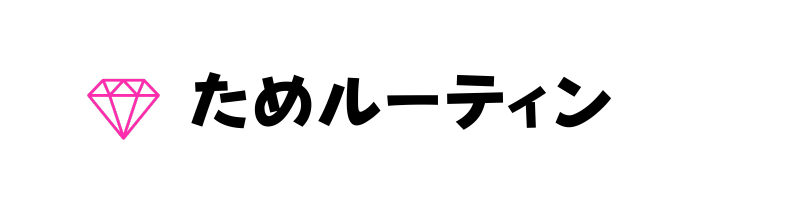

.png)






